Warning: Use of undefined constant title - assumed 'title' (this will throw an Error in a future version of PHP) in /data/www.zhuangjiba.com/web/e/data/tmp/tempnews8.php on line 170
我的电脑如何显示在桌面
装机吧
Warning: Use of undefined constant newstime - assumed 'newstime' (this will throw an Error in a future version of PHP) in /data/www.zhuangjiba.com/web/e/data/tmp/tempnews8.php on line 171
2020年10月28日 07:30:00
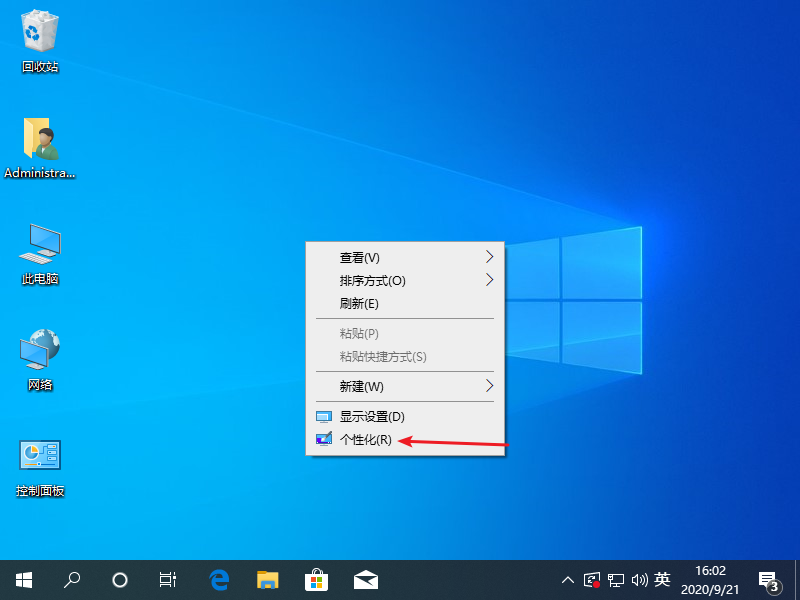
使用电脑时不小心将我的电脑桌面图标删除了,垃圾桶里也没有,怎么找回我的电脑图标呢?今天小编就教大家简单的找回电脑桌面图标的方法。
1、右击桌面,弹出菜单中选择个性化选项。
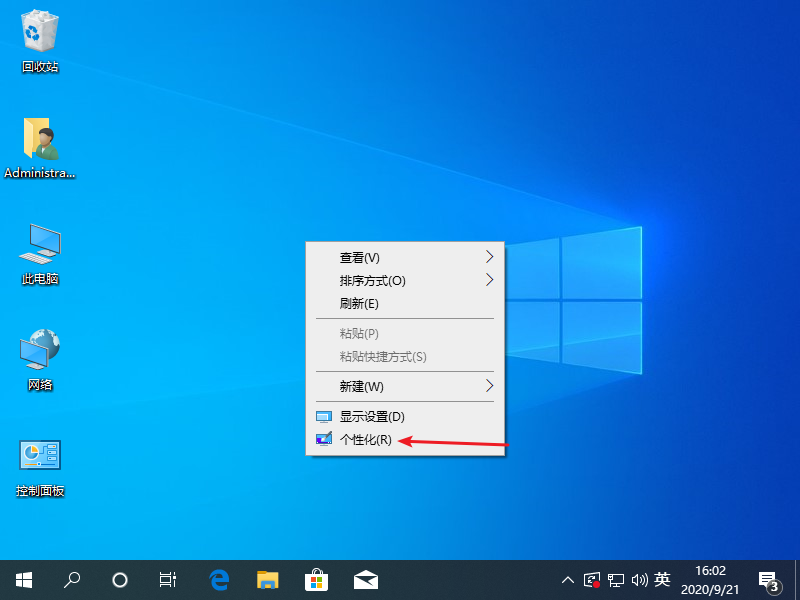
2、之后进入设置桌面,选择主题页面下方的桌面图标设置。
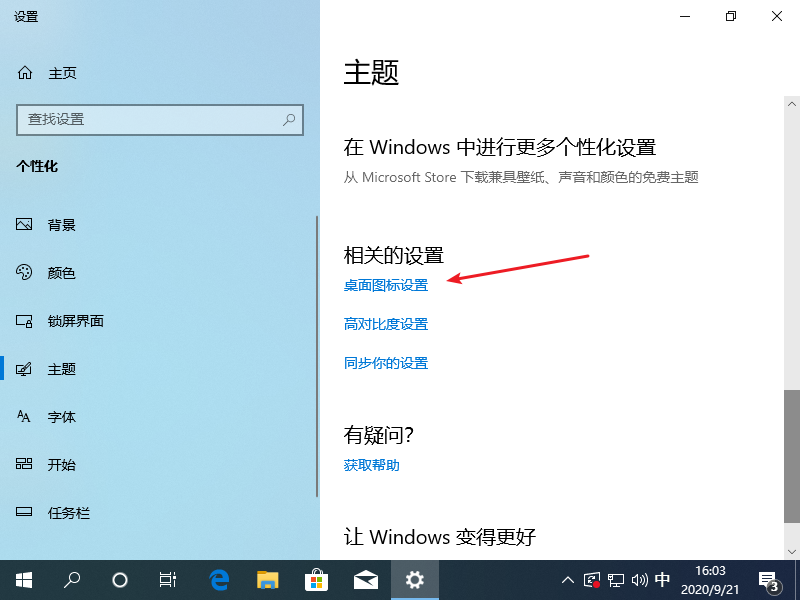
3、这时候就可以看到桌面图标设置啦,这里有计算机和其它图标,勾选计算机图标后点击确定。
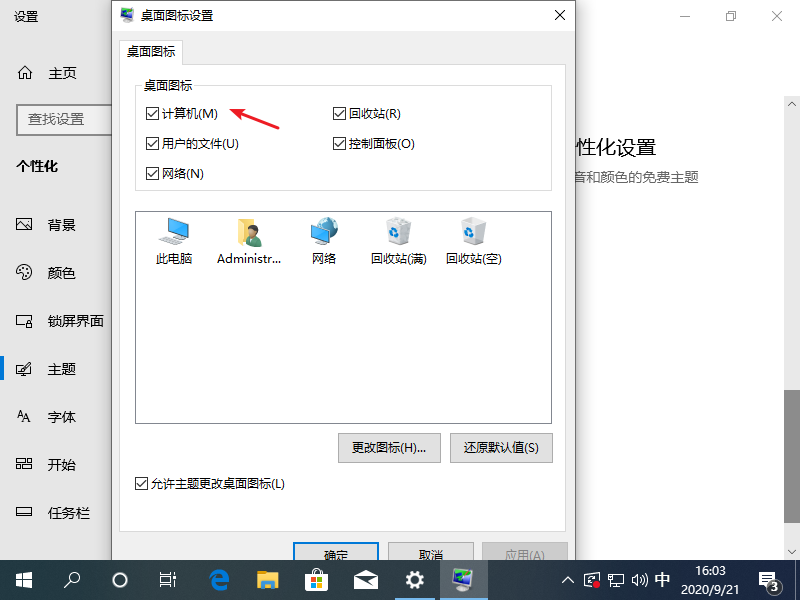
4、如果觉得我的电脑图标不好看也可以更改图标。
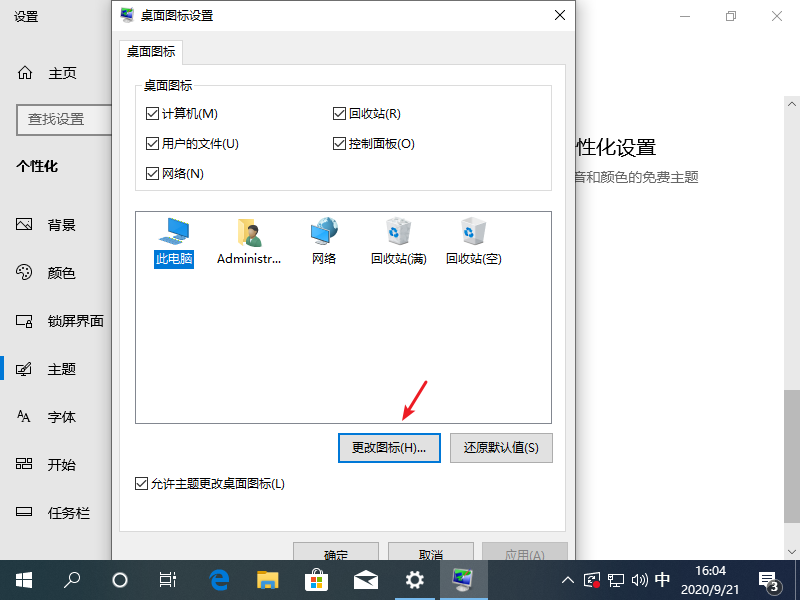
5、返回到桌面,就可以看到我的电脑图标就出现在桌面上了。
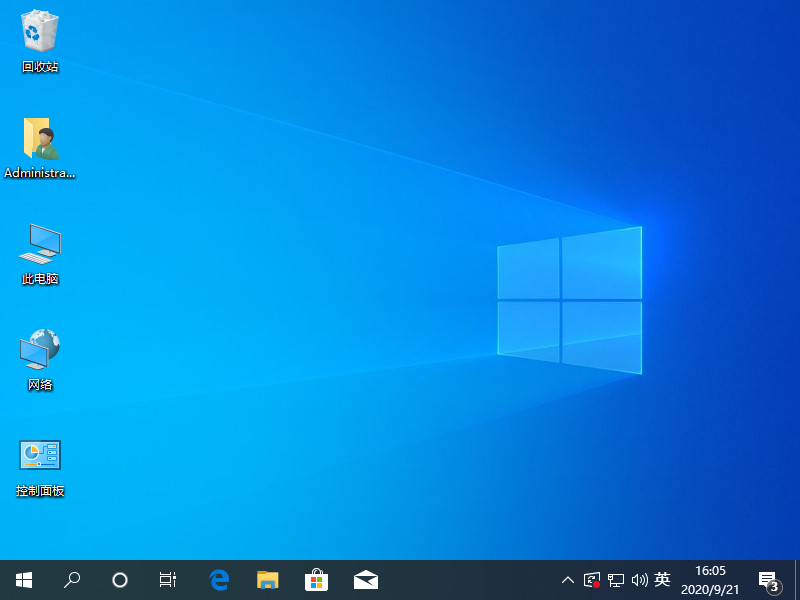
我的电脑图标就这样显示在桌面啦,是不是超级简单。
喜欢22




